یه آموزش ترجیحا کامل میزارم اینجا از موقعی که آیفون میخرید و هیچی نمیدونید تا لااقل تا حدودی آشنا شید با این وسیله ای که خریدید و بتونین خودتون کارهاشو انجام بدین . البته خیلی از این چیزهایی که میگم تو اون انجمن به صورت مفصل توضیح داده شده بود ولی خب فعلا دسترسی به اونجا نداریم پس بد نیست یه توضیحاتی داده بشه .
فرض میکنیم که شما یه آیفون 2g یا 3g خریدید . لگه با آیپاد کار نکرده باشید شاید انتظار داشته باشید مثل بقیه گوشی ها آیفون رو وصلش کنین به کامپیوتر و توش آهنگ و عکس و خلاصه همه چی بریزی یا پاک کنی . اما میبینین که بعد از اتصال usb به کامپیوتر فقط تو My Computer به عکس های آیفون دسترسی دارین که فقط میتونین از اونجا پاک یا کپی کنید و چیزی تو اون مسیر نمیتونین بریزین . خب جریان اینه که شما مستقیما نمیتونین به درایو و هارد آیفون دسترسی داشته باشید و باید از یه واسطه استفاده کنید . اون واسطه اسمش آیتونزه . ( iTunes )
دانلود آخرین نسخه آیتونز
بعد نصب iTunes وقتی iPhone رو توسط کابل usb به PC وصل میکنین iTunes گوشی رو میشناسه و بعد از Load ، گوشه سمت چپ زیر iTunes Store مینویسه iPhone . وقتی روی این گزینه (iPhone) کلیک میکنین تو iTunes ، یه صفحه مثل شکل میبینین .

Summary مشخصات گوشی رو بهتون میده ، از قبیل ورژن گوشی ، اسم گوشی ، ظرفیت ، سریال نامبر .
Version شامل 2 گزینه Chek For Update و Restore میباشد . Chek For Update برای پیدا کردن آخرین ورژن (Firmware) که Release شده و قابل نصبه از طریق اینترنت و Restore برای عوض کردن یا Upgrade کردن Firmware گوشی میباشد .
Option سه گزینه داره ، اولیش واسه اینه که وقتی گوشی رو به کامپیوتر وصل میکنین به صورت اتوماتیک گوشی رو Sync کنه با iTunes . منظور از Sync کردن یعنی گوشیتون رو با کامپیوتر همگام کنین یعنی هر چی تو گوشیه با هر چی که تو iTunes دارین یکی شه ! البته منظور از هر چی یعنی همین چیزایی که میبینین ، مثل Contact ، Calenders ، Photos ، Music ، Video و ...
دومیش فقط Music & Video رو Sync میکنه . سومیش برای دستی تنظیم کردن Music & Video هست .
Tab بعدی (Info) مربوط به Contact و Calenders که میتونین با Microsoft Outlook یا Windwos address book و ... sync کنین .
Tab های بعدی (Ringtones , Photos , Music , Podcasts , Video , Applications) همون طور که از اسمشون معلومه برای Sync کردن music یا video یا photos و ... به گوشی میباشد ، به این صورت که شما فایل های صوتی یا تصویریتونو یا برنامه هاتونو Drag میکنین به iTunes ، بعد هم از همین Tab ها Playlist های مورد نظرتونو انتخاب و به گوشی Sync میکنین .
خب حالا میرسیم به موضوع ریستور کردن . ریستور یعنی فرض کنید گوشی شما کامپیوتره و شما میخواد هاردتون رو فرمت کنید و ویندوز بریزید . یا اینکه واسه لپ تاپ ها معادل ریکاوری هست . پس هر وقت حس کردید که گوشیتون Performance ش اومده پایین یا یه وقت با فایل های سیستمش ور رفتین و یه جایی رو خراب کردید خب با صرف ۱۵ دقیقه وقت میتونید گوشی رو ریستور کنید و از صفر داشته باشید . البته خوبیش اینه که آیتونز از اطلاعات شما بک آپ میگیره و بعد از ریستور میتونین اون بک آپ رو برگردونید پس نگران نباشید .
ما فرض رو برای آیفون 3g و 3gs و 2g با ورژن بالای 3 میزاریم چون دیگه کسی نمیاد ورژن قدیمی نصب کنه !
قبل از هرچیز شما نیاز دارید :
۱. دانلود فیرم ویر : که فیرم ویر مورد علاقتون رو دانلود کنید . بدیهیه که آخرین فیرم ویر موجود بهترین انتخاب و کاملترین انتخاب شما هست .
دانلود Redsnow برای ویندوز :
ورژن ۰.۷.۲
ورژن ۰.۷.۱
دانلود Redsnow برای مک :
ورژن ۰.۷.۲
اگر 2g دارید مرحله زیر را انجام دهید :
دانلود BL 3.9
دانلود BL 4.6
.
باید یاد بگیرید چطوری گوشی رو به حالت DFU ببرید .
چگونگی بردن به حالت DFU MODE ( با اجازه دوست خوبم سعید )
بعد از بردن به DFU MODE آیتونز به شما میگه که گوشیتون در حالت Recovery شناخته شده . یا آپدیتش کن یا ریستور !
کافیه کلید شیفت روی صفحه کلید رو فشار بدید و نگه دارید بعد روی Restore کلیک کنید . ازتون مسیر فیرم ویر رو میخواد که بهش میدید .
حالا باید صبر کنید تا آیتونز کارهای ریستورش رو انجام بده ...
فرض میکنیم که شما یه آیفون 2g یا 3g خریدید . لگه با آیپاد کار نکرده باشید شاید انتظار داشته باشید مثل بقیه گوشی ها آیفون رو وصلش کنین به کامپیوتر و توش آهنگ و عکس و خلاصه همه چی بریزی یا پاک کنی . اما میبینین که بعد از اتصال usb به کامپیوتر فقط تو My Computer به عکس های آیفون دسترسی دارین که فقط میتونین از اونجا پاک یا کپی کنید و چیزی تو اون مسیر نمیتونین بریزین . خب جریان اینه که شما مستقیما نمیتونین به درایو و هارد آیفون دسترسی داشته باشید و باید از یه واسطه استفاده کنید . اون واسطه اسمش آیتونزه . ( iTunes )
دانلود آخرین نسخه آیتونز
بعد نصب iTunes وقتی iPhone رو توسط کابل usb به PC وصل میکنین iTunes گوشی رو میشناسه و بعد از Load ، گوشه سمت چپ زیر iTunes Store مینویسه iPhone . وقتی روی این گزینه (iPhone) کلیک میکنین تو iTunes ، یه صفحه مثل شکل میبینین .

Summary مشخصات گوشی رو بهتون میده ، از قبیل ورژن گوشی ، اسم گوشی ، ظرفیت ، سریال نامبر .
Version شامل 2 گزینه Chek For Update و Restore میباشد . Chek For Update برای پیدا کردن آخرین ورژن (Firmware) که Release شده و قابل نصبه از طریق اینترنت و Restore برای عوض کردن یا Upgrade کردن Firmware گوشی میباشد .
Option سه گزینه داره ، اولیش واسه اینه که وقتی گوشی رو به کامپیوتر وصل میکنین به صورت اتوماتیک گوشی رو Sync کنه با iTunes . منظور از Sync کردن یعنی گوشیتون رو با کامپیوتر همگام کنین یعنی هر چی تو گوشیه با هر چی که تو iTunes دارین یکی شه ! البته منظور از هر چی یعنی همین چیزایی که میبینین ، مثل Contact ، Calenders ، Photos ، Music ، Video و ...
دومیش فقط Music & Video رو Sync میکنه . سومیش برای دستی تنظیم کردن Music & Video هست .
Tab بعدی (Info) مربوط به Contact و Calenders که میتونین با Microsoft Outlook یا Windwos address book و ... sync کنین .
Tab های بعدی (Ringtones , Photos , Music , Podcasts , Video , Applications) همون طور که از اسمشون معلومه برای Sync کردن music یا video یا photos و ... به گوشی میباشد ، به این صورت که شما فایل های صوتی یا تصویریتونو یا برنامه هاتونو Drag میکنین به iTunes ، بعد هم از همین Tab ها Playlist های مورد نظرتونو انتخاب و به گوشی Sync میکنین .
خب حالا میرسیم به موضوع ریستور کردن . ریستور یعنی فرض کنید گوشی شما کامپیوتره و شما میخواد هاردتون رو فرمت کنید و ویندوز بریزید . یا اینکه واسه لپ تاپ ها معادل ریکاوری هست . پس هر وقت حس کردید که گوشیتون Performance ش اومده پایین یا یه وقت با فایل های سیستمش ور رفتین و یه جایی رو خراب کردید خب با صرف ۱۵ دقیقه وقت میتونید گوشی رو ریستور کنید و از صفر داشته باشید . البته خوبیش اینه که آیتونز از اطلاعات شما بک آپ میگیره و بعد از ریستور میتونین اون بک آپ رو برگردونید پس نگران نباشید .
ما فرض رو برای آیفون 3g و 3gs و 2g با ورژن بالای 3 میزاریم چون دیگه کسی نمیاد ورژن قدیمی نصب کنه !
قبل از هرچیز شما نیاز دارید :
۱. دانلود فیرم ویر : که فیرم ویر مورد علاقتون رو دانلود کنید . بدیهیه که آخرین فیرم ویر موجود بهترین انتخاب و کاملترین انتخاب شما هست .
دانلود Redsnow برای ویندوز :
ورژن ۰.۷.۲
ورژن ۰.۷.۱
دانلود Redsnow برای مک :
ورژن ۰.۷.۲
اگر 2g دارید مرحله زیر را انجام دهید :
دانلود BL 3.9
دانلود BL 4.6
.
باید یاد بگیرید چطوری گوشی رو به حالت DFU ببرید .
چگونگی بردن به حالت DFU MODE ( با اجازه دوست خوبم سعید )
دوست عزيز اولا شما براي ريستور بايد به DFU بريد بعد اينكه براي ريستور حتما بايد به اينترنت و صل باشيد ...
براي DFU ...
ابتدا آيفون رو به كامپيوتر وصل كنيد و مطمئن باشيد iTunes باز هستش .


توجه كنيد كه حالت DFU مثل شكل زير است ...

اگر مشكل بود همينجا مطرح كنيد ...
براي DFU ...
ابتدا آيفون رو به كامپيوتر وصل كنيد و مطمئن باشيد iTunes باز هستش .

- حالا دكمه هاي Power و Home رو به مدت 7 ثانيه نگه داريد . بعد از 7 ثانيه صفحه سياه ميشه .
- 2 ثانيه بعد از اينكه صفحه سياه شد دكمه Power رو رها كنيد
- حالا دكمه Home رو 10 ثانيه نگه داريد تا iTunes گوشي رو بشناسه و پيام زير رو نشون بده

توجه كنيد كه حالت DFU مثل شكل زير است ...

اگر مشكل بود همينجا مطرح كنيد ...
کافیه کلید شیفت روی صفحه کلید رو فشار بدید و نگه دارید بعد روی Restore کلیک کنید . ازتون مسیر فیرم ویر رو میخواد که بهش میدید .
حالا باید صبر کنید تا آیتونز کارهای ریستورش رو انجام بده ...



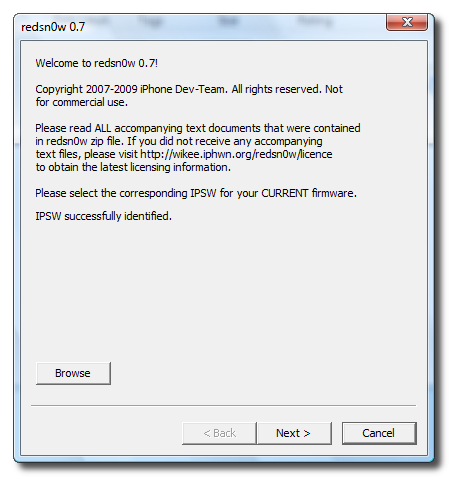
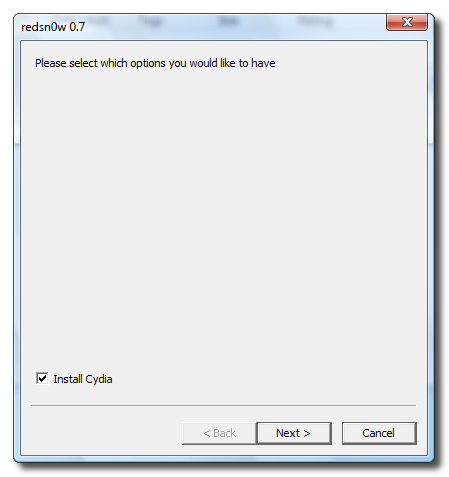
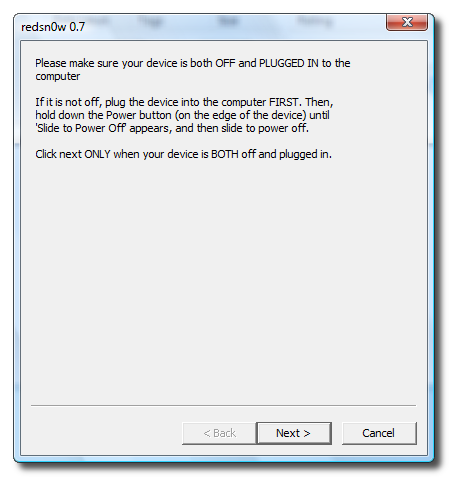
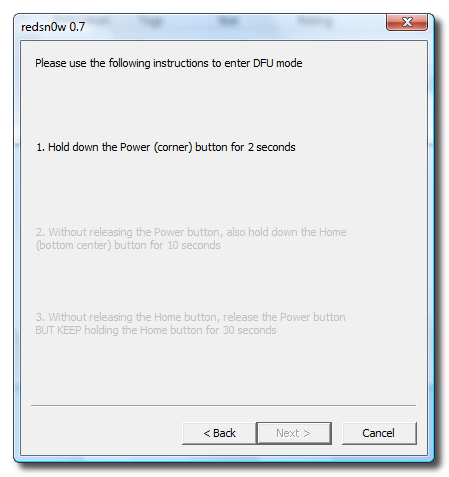
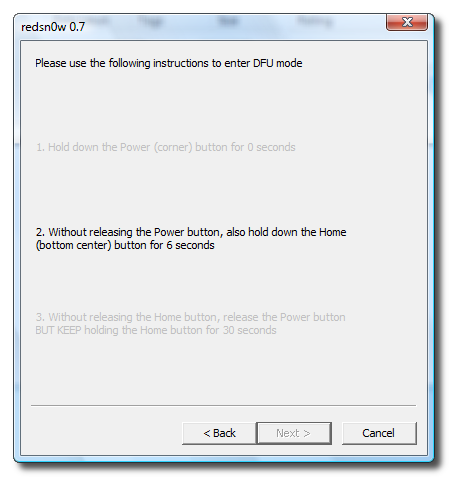
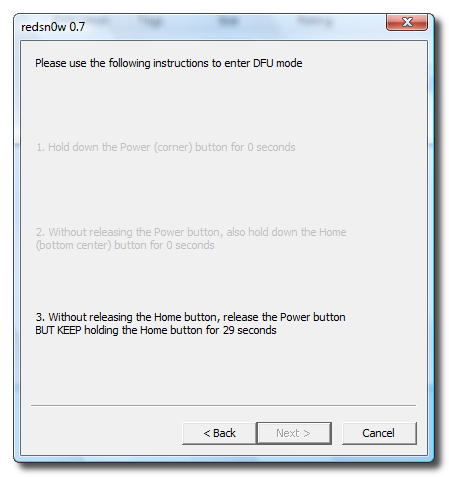
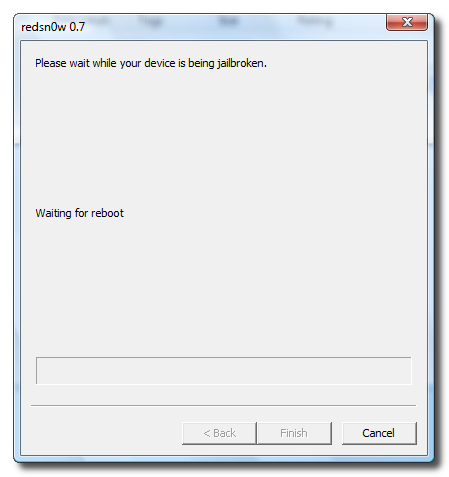
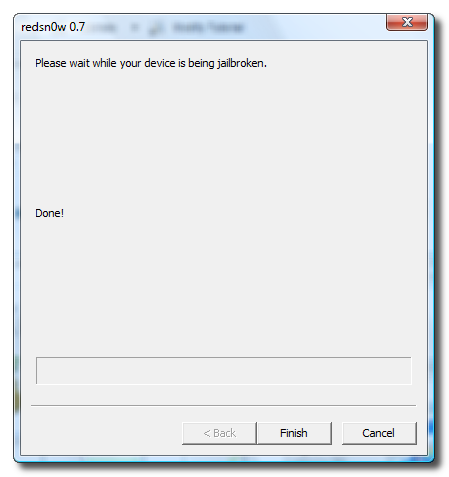
 )
)
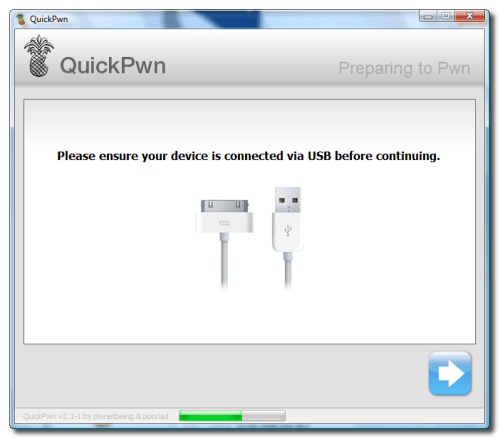
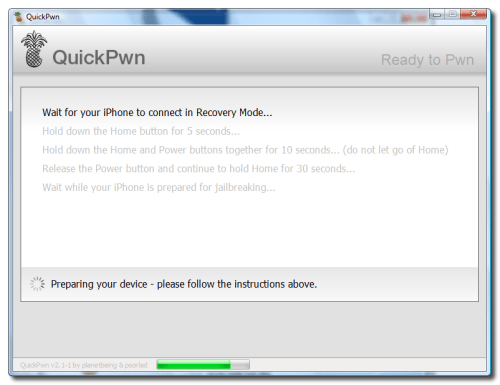


نظر